
-
CopyQ(剪贴板管理工具)
大小:17.00M 版本:v4.1.0 类别:系统工具 系统:PC

CopyQ是一款非常高效实用的剪贴工具,它与一般的剪贴工具不同的是它能够复制您想复制的全部内容,下次您在粘贴的时候就会把您复制的所有内容以标签的形式展开,这样您在需要多次粘贴的时候就不需要复制很多次了。CopyQ还提供了快速填序号的功能。
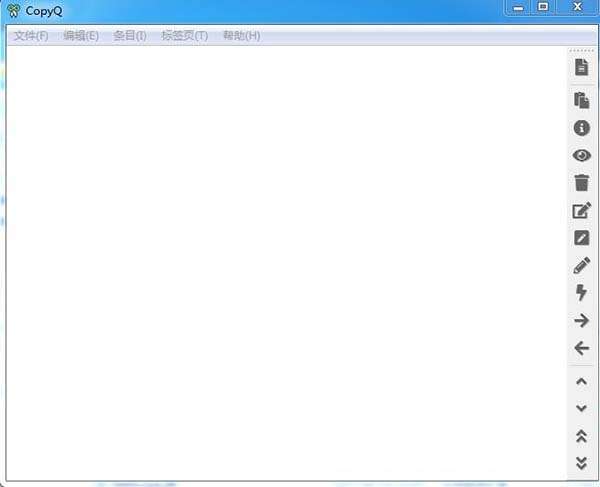
1、支持 Linux,Windows 和 OS X 10.9+。
2、存储文本,HTML,图像或任何其他自定义格式。
3、快速浏览和过滤剪贴板历史记录中的项目。
4、排序,创建,编辑,删除,复制/粘贴,拖放选项卡中的项目。
5、为项目添加注释或标签。
6、具有可自定义命令的系统范围快捷方式。
7、使用快捷方式或从托盘或主窗口粘贴项目。
8、完全可定制的外观。
9、高级命令行界面和脚本。
10、忽略从某些窗口复制或包含一些文本的剪贴板。
11、支持简单的类似Vim的编辑器和快捷方式。
1、要启动应用程序,请双击程序图标或运行 CopyQ。通过单击系统托盘图标或运行 CopyQ 切换,可以访问包含剪贴板历史记录的列表。将文本或图像复制到剪贴板将在列表中创建新项目。选定的项目可以是:
编辑(F2),
删除(Delete)。
排序(Ctrl + Shift + S,Ctrl + Shift + R)。
四处移动(使用鼠标或 Ctrl + UP/Down)。
复制回剪贴板(Ctrl + C)或粘贴到先前活动的窗口(Enter)。
下次启动应用程序时,将恢复所有项目。
2、要退出应用程序,请从托盘菜单中选择退出或在应用程序窗口中按 Ctrl-Q 键。
3、添加功能
要创建可以从菜单,快捷方式或剪贴板更改时执行的自定义操作:
转到命令对话框(F6快捷方式)。
单击“添加”按钮并选择预定义命令或创建新命令。
可选择更改命令详细信息(快捷方式,名称)。
单击“确定”以保存命令。
一个非常有用的预定义命令是“显示/隐藏主窗口”。
剪切板增强工具
常用系统工具
图吧工具箱 177.99M v2023.09正式版R2 官方安装版 图吧工具箱官方安装版又称图拉丁吧工作箱是一款优秀的硬件检测工具合集,图吧工具箱不仅拥有海量的硬件检测工具,而且图吧工具箱可以在Ring3权限下实现硬件检测功能,使用起来十分便捷,图吧工具箱功能齐全,有需要的朋友快来下载吧。
下载尔雅新大黑(中文字体) 8.34M 共享软件 尔雅新大黑官方版是一款十分具有个性的中文字体。尔雅新大黑最新版字形工整简洁,看起来端正复古而又不失灵动,带有强烈的视觉冲击力,整体效果突出。尔雅新大黑字体应用广泛,适合报纸、杂志、书籍、海报、品牌标志设计、字体设计等艺术设计领域。
下载罗技GPW鼠标驱动 34.00M v2021.6.4851 罗技GPW鼠标驱动是一款专门针对罗技旗下外号狗屁王的无线鼠标所推出的驱动程序,罗技G Pro Wireless这款鼠标非常火,用户通过安装这个鼠标驱动就可以自动识别并连接鼠标,而且还可以进行一些自定义调整修改,例如RGB设备的灯效、色彩、呼吸灯等,弄出自己最满
下载罗技gpw驱动(驱动程序) 23.03M 共享软件 罗技gpw驱动官方版是一款专为罗技第二代GPW鼠标打造的驱动工具。罗技狗屁王二代驱动最新版能够帮助用户将鼠标与电脑进行连接,使其可以正常的运行。罗技狗屁王二代鼠标设计美观,手感舒适,安装驱动后,用户就可以自定义调节鼠标的热键和光效,满足使用需求。
下载DiskGenius(硬盘分区) 40.00M v5.4.2.1239免费版 DiskGenius是一款专业的计算机硬盘分区软件,用户可以通过软件一键将计算机硬盘分区,非常方便。此外,该软件还支持数据恢复功能,可以帮助用户恢复删除的重要数据,找到丢失的文件。功能多样快来下载。
下载罗技GPW二代驱动 34.00M v2021.6.4851 官方安装版 罗技GPW狗屁王二代鼠标驱动是针对同名鼠标推出的驱动程序,安装该驱动之后就可以对键盘、鼠标、耳机等设备进行一些自定义设置,还可以解决鼠标无法连接等问题。如果您使用的是罗技GPW狗屁王二代鼠标的话,可以下载该驱动使用。
下载MicrosoftRootCertificateAuthority2011根证书 官方版 0.00M vMicrosoftRootCertificateAuthority2011根证书 官方版 MicrosoftRootCertificateAuthority2011根证书官方版是一款电脑系统中十分重要的安全证书文件。此证书可以帮助用户正确的安装Microsoft .NET Framework,如果你的电脑在安装Microsoft .NET Framework的时候遇到提示 “无法建立到信任根颁发机构的证书链”,下
下载PasteEx(剪贴板转存文件工具) 0.10M v1.1.7.4 PasteEx剪贴板转存文件工具是一个功能强大的工具,它能自动将复制或剪切的文件保存为相应的文件,如果你剪切了一段文字,它能自动保存为txt或word格式的文件,立即下载体验。
下载微信密码破解神器 2M v1.1.1 微信密码破解神器是一款简单好用的微信密码破解小工具,使用可帮助用户一键破解密码,并支持查看聊天记录、强制查看微信、强制查看朋友圈、查询当前位置等功能,操作简单,无需进行各种复杂的设置,非常适合长时间不用微信,忘记密码的朋友使用,有需要的小伙伴快来下载吧!
下载HD Tune Pro(硬盘检测工具) 0.41M v5.00 HD Tune Pro中文绿色版是一款体积小巧、非常实用的硬盘检测工具,界面直观,功能丰富,能一键扫描,检测出磁盘的健康状况,包括硬盘坏道等情况。本站提供HD Tune Pro中文绿色版免费下载。
下载








